Google est célèbre pour son approche simple de l'affichage des résultats de recherche. À plusieurs reprises, il a essayé d'introduire des fonctionnalités supplémentaires (le bouton de discussion et l'aperçu instantané, quelqu'un ?), mais ils ont toujours été abandonnés.
Mais cela ne signifie pas que vous ne pouvez pas modifier à la fois l'apparence et la fonctionnalité des résultats de recherche de Google. Il vous suffit de vous rendre sur le Chrome Web Store et de télécharger quelques extensions.
Voici donc les meilleures extensions Chrome pour personnaliser vos résultats de recherche.

La plupart des gens ont une sélection de sites qui sont leurs domaines de prédilection pour des types de contenu spécifiques (tels que MakeUseOf pour la technologie, indice indice !). De même, vous avez probablement quelques sites que vous avez mentalement mis sur liste noire (comme certains journaux ou domaines au contenu de mauvaise qualité).
Google Search Filter est un moyen de s'assurer que vos sites favoris sont toujours visibles dans votre liste de résultats. Il masque également simultanément tous les résultats des sites que vous n'aimez pas. Vos sites préférés seront surlignés en vert.
Dans le fichier de configuration, ajoutez un + devant un domaine pour le mettre en surbrillance, ajoutez un # pour ne rien faire et tapez le domaine "tel quel" pour le supprimer.
Si vous aimez cela, voici comment obtenir des résultats de recherche Google non filtrés.
Télécharger :Filtre de recherche Google (gratuit)

Jusqu'à il y a quelques années, Google proposait un onglet Discussions en haut de sa liste de résultats (aux côtés d'Images, de Vidéos, d'Actualités, etc.). Il était utilisé pour filtrer vos résultats afin qu'ils n'affichent que les résultats des forums, des babillards électroniques, des commentaires de blogs et d'autres contenus similaires. Puis, à la manière typique de Google, il a mystérieusement disparu.
L'extension Discussions Button for Google Search ramène cet onglet. Il ne fonctionne pas de la même manière que l'onglet d'origine ; Google a complètement supprimé la fonctionnalité de son backend. Au lieu de cela, l'extension utilise une sélection de filtres et d'opérateurs booléens pour trouver des correspondances de recherche à partir de sites de discussion.
Télécharger :Bouton Discussions pour la recherche Google (gratuit)

Vous souvenez-vous de l'époque où vous pouviez voir un aperçu d'un site directement à partir de la liste des résultats de recherche simplement en passant votre souris sur l'entrée ? Google Results Previewer restaure cette fonctionnalité. Si vous êtes un collectionneur d'onglets, c'est une extension indispensable.
Pour faire apparaître l'aperçu, passez votre souris sur le lien dans la liste des résultats. Notez que pour faire disparaître l'aperçu, vous devrez cliquer manuellement ailleurs sur l'écran. Vraisemblablement, c'est pour s'assurer que les aperçus ne s'ouvrent et ne se ferment pas constamment en fonction de petits mouvements de souris, mais nous souhaitons qu'il y ait une option pour le désactiver.
Remarque : Vous devrez peut-être effacer vos cookies pour que cela fonctionne.
Télécharger :Aperçu des résultats Google (gratuit)

Regardez, nous aimons Pinterest. C'est un excellent moyen de trouver l'inspiration pour les projets de bricolage, la décoration intérieure, les repas et bien plus encore.
Mais en raison de la popularité du site, il domine désormais la liste des résultats de Google Image Search dans certains sujets. Parfois, cela peut être ennuyeux, d'autant plus que vous ne pouvez pas faire grand-chose avec les images que vous trouvez à moins d'avoir un compte Pinterest.
Indifférent ! supprime toutes les pages Pinterest de vos résultats de recherche --- dans les recherches d'images et les recherches régulières. Le filtre peut être activé et désactivé avec une simple bascule, donc s'il y a des moments où vous voulez voir les résultats Pinterest, c'est facile à faire.
Télécharger :Pas intéressé !

Les modes sombres et les modes nuit deviennent de plus en plus populaires parmi les utilisateurs. Ils aident à réduire la fatigue oculaire, surtout si vous utilisez votre machine aux petites heures.
Si vous utilisez des modes sombres sur votre système d'exploitation et vos applications, cela peut être choquant lorsqu'une application qui n'offre pas de modes nuit vous présente soudainement un écran lumineux. La recherche Google est l'un des plus grands coupables.
Le mode nuit pour la recherche Google résout le problème. Il y a un interrupteur pour basculer rapidement entre un affichage clair et sombre, et divers paramètres que vous pouvez ajuster pour personnaliser votre expérience.
Télécharger :Mode nuit pour la recherche Google (gratuit)
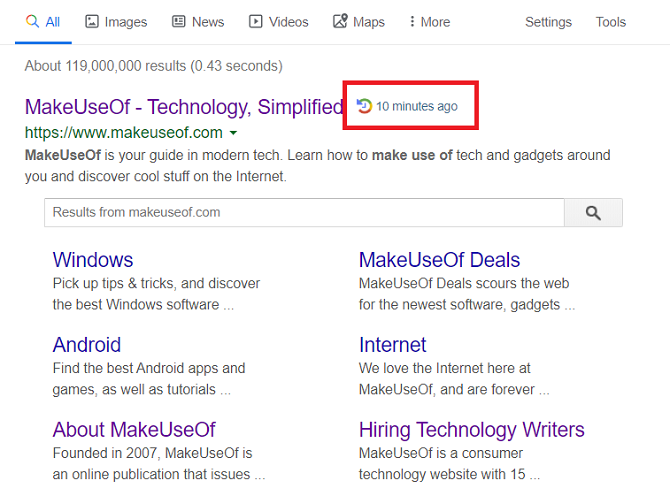
Parfois, il est utile de savoir quand vous avez visité une page Web pour la dernière fois. Il permet de reconnaître facilement un site que vous avez trouvé intéressant si vous souhaitez le revoir à l'avenir.
WhenX for Google Search fournit une solution élégante au problème. Il ajoute simplement une balise avec votre dernière visite sur le côté droit du lien dans les résultats de recherche. L'étiquette contient à la fois l'heure et la date. Et surtout, WhenX pour la recherche Google fonctionne avec les sites que vous avez visités avant d'installer l'extension.
Toutes les données de l'historique de navigation de l'extension sont enregistrées localement ; rien n'est envoyé aux serveurs de WhenX.
Télécharger :WhenX pour la recherche Google (gratuit)
Êtes-vous fatigué de parcourir des pages interminables de résultats pour trouver la réponse à la question que vous recherchez ? Infinite Scroll pour Google pourrait être la réponse.
Lorsque vous arrivez au bas de la première page de résultats, l'extension charge automatiquement la page suivante ci-dessous, le tout sans aucune intervention de votre part.
Télécharger :défilement infini pour Google (gratuit)

Lorsque vous recherchez quelque chose, vous voudrez peut-être trouver quelque chose d'une période spécifique. Des contenus tels que d'anciens articles et de nouvelles histoires me viennent à l'esprit.
Nativement, Google propose un filtre de date, mais il faut cliquer sur Outils pour l'ouvrir, et la liste des plages prédéfinies est assez limitée.
Si vous installez l'extension Google Search Date Range Shortcut, deux choses se produisent. Premièrement, le menu Outils sera toujours ouvert et visible. Deuxièmement, vous pouvez ajouter des plages de dates supplémentaires au menu déroulant et personnaliser celles qui existent déjà.
Télécharger :Raccourci de plage de dates de recherche Google (gratuit)
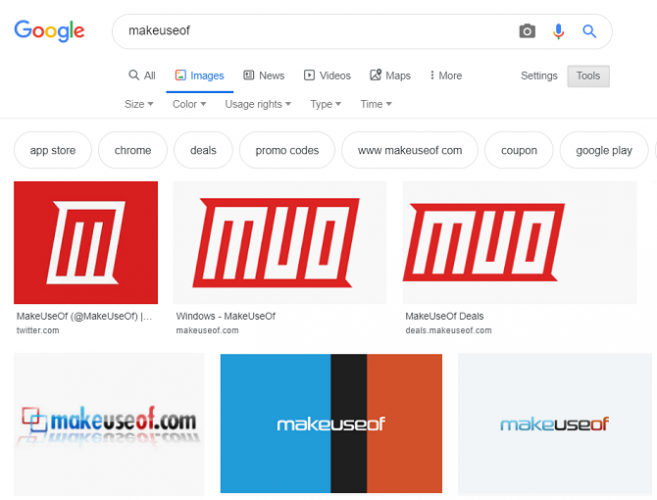
Si vous effectuez de nombreuses recherches sur Google Images, vous savez comment Google ouvre un aperçu de l'image plutôt que la source d'origine lorsque vous cliquez sur une vignette.
L'extension Straight to Full-Size for Google Images tue cette étape intermédiaire. Si vous cliquez sur un résultat d'image, Chrome chargera automatiquement l'URL de l'image.
Télécharger :Directement en taille réelle pour Google Images (gratuit)
Nous terminons avec myGoogle. C'est une extension amusante qui ajoute une touche de personnalité à vos résultats de recherche. cela n'a aucun avantage pratique.
L'extension vous permet simplement de remplacer le nom Google par un mot ou une phrase de votre choix. Le ou les mots que vous choisirez suivront la célèbre marque bleue, rouge, jaune et verte de Google.
Télécharger :myGoogle (Gratuit)
Les extensions Chrome dont nous avons parlé vous aideront à faire fonctionner Google exactement comme vous le souhaitez. Si nous avons manqué votre extension préférée pour personnaliser les résultats de recherche Google, assurez-vous de nous le faire savoir dans les commentaires.
Et si vous souhaitez découvrir encore plus d'extensions Google Chrome géniales, lisez nos articles sur les meilleures extensions pour accélérer votre navigation et les meilleures extensions Chrome pour Gmail.